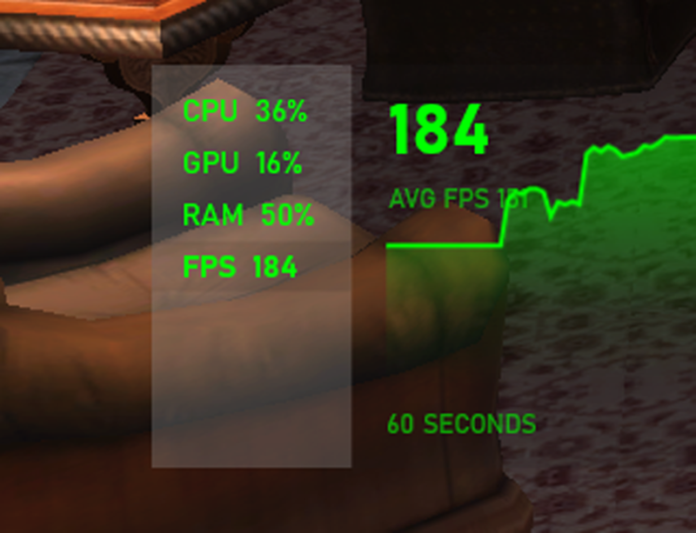Telset.id, Jakarta – Windows 10 ternyata punya fitur tersembunyi yang bisa diakses oleh para gamers. Fitur tersebut adalah FPS counter yang ternyata sudah pre installed di Windows 10.
FPS atau Frame Per Second merupakan satuan yang digunakan untuk melihat kecepatan refresh suatu game di komputer, smartphone atau konsol. Semakin tinggi FPS, maka akan semakin mulus juga pengalaman game yang kita dapat.
Untuk memantau kecepatan FPS, sering kali pengguna menginstal aplikasi pihak ketiga. Saat ini juga sudah banyak aplikasi FPS counter di Windows Store. Namun kebanyakan aplikasi tersebut memiliki kekurangan.
{Baca juga: Begini Cara Bikin Avatar Facebook yang Lagi Heboh}
FPS Counter di Windows 10
Nilai minus lainnya, FPS counter pihak ketiga juga menghabiskan ruang penyimpanan. Disamping sifatnya yang berjalan di background tentu akan menhabiskan baterai.
Untuk mengatasi permasalahan tersebut, memanfaatkan FPS counter yang sudah tersedia di Windows 10 pun menjadi opsi terbaik.
Untuk itu, berikut ini tim Telset.id akan membagikan cara mengaktifkan FPS counter yang ada di Windows 10. Yuk disimak!
- Cari “Xbox Game Bar” pada kolom pencarian.
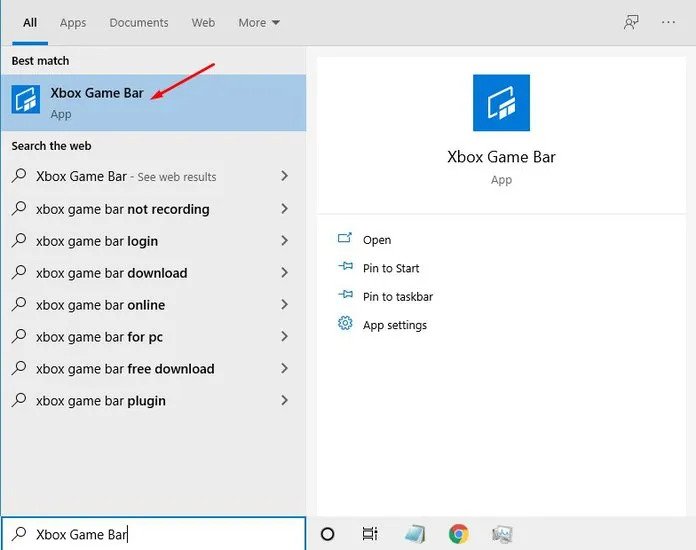
- Buka aplikasi Xbox Game Bar
- Klik opsi “Performance” untuk mengaktifkan FPS counter
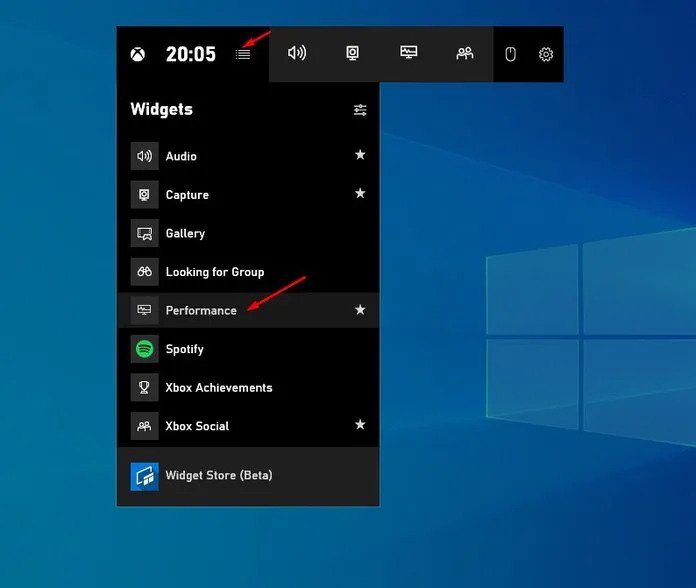
- Kini Anda bisa melihat kotak kecil untuk FPS
- Kemudian Anda tinggal menjalankan game dan FPS counter akan muncul
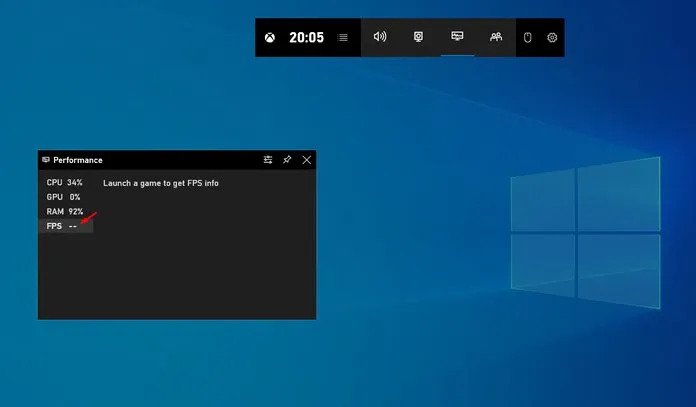
Dengan aktifnya fitur ini, Anda bisa melihat apakah PC atau laptop Anda bisa menjalankan game tersebut dengan lancar. Atau malah bakal kerepotan untuk diajak gaming.
Demikian cara menampilkan FPS counter di Windows 10. Dengan ini Anda tidak perlu repot-repot mencari aplikasi pihak ketiga lainnya untuk memperlihatkan FPS di komputer atau laptop Anda. Selamat mencoba dan semoga berhasil! (HR/IF)